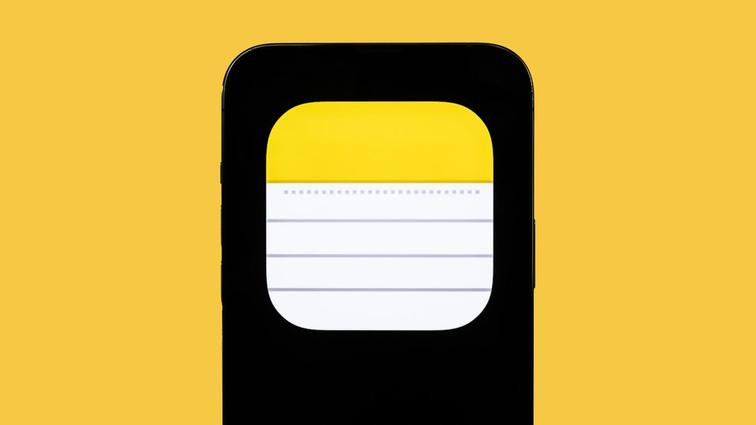Como enviar mensagens secretas do seu iPhone –
- Seu telefone lhe permite compartilhar todos os detalhes da sua vida com quem quiser, a qualquer momento
- Às vezes, você precisa planejar uma festa surpresa ou organizar algum outro evento que não deseja que toda a cidade saiba
- iPhone possui um recurso secreto para conversas privadas sem a necessidade de um aplicativo adicional, como o Signal
Seja qual for a natureza da sua conversa privada, você tem diversas opções disponíveis. Signal e WhatsApp são populares por seu foco em privacidade. Mas por que complicar as coisas quando não é necessário? O aplicativo Notas do iOS é uma arma secreta para conversas privadas. É sempre divertido encontrar uma maneira de usar um aplicativo fora de sua finalidade pretendida. É quase como se você estivesse usando ele de forma sorrateira, mas todos os recursos estão lá para tornar simples ter conversas privadas com alguém. Abaixo, vamos lhe explicar tudo detalhadamente.
No seu iPhone, abra o aplicativo Notas e toque no botão Criar no canto inferior direito para criar uma nova nota. Em seguida, digite algo na nota para mantê-la salva, caso contrário ela será automaticamente excluída ao sair da nota. Você também pode editar uma nota existente, mas é melhor começar do zero com uma nova.
Primeiramente, crie uma nova nota ou edite uma existente. Depois que a nota estiver aberta e pronta para uso, você pode adicionar outra pessoa como colaborador, o que significa que eles podem ler e editar o conteúdo da nota. Para começar, toque no botão Mais no canto superior direito e em seguida em Compartilhar Nota. Em seguida, toque em Opções de Compartilhamento e certifique-se de que a opção Pode Fazer Alterações esteja selecionada em Permissão. Você também deve desativar a opção Qualquer pessoa pode adicionar pessoas, caso deseje ser a única pessoa a adicionar colaboradores à sua nota. Ao concluir a configuração dessas opções, retorne à página anterior.
Em segundo lugar, gerencie o que seus colaboradores podem fazer. Escolha um método para compartilhar a nota: você pode enviá-la por mensagem de texto, e-mail, redes sociais e outros. Se deslizar nas opções de compartilhamento, também pode selecionar a opção Copiar Link, o que copia o link da nota para a área de transferência e permite que você cole em qualquer lugar desejado. Para este exemplo, escolherei a opção Copiar Link para compartilhar a nota.
No topo da página de Copiar Link, insira o endereço de e-mail ou número de telefone da pessoa que deseja que acesse a nota. Você também pode tocar no ícone Adicionar para procurar entre seus contatos. Adicionar um contato à nota é necessário. Se você compartilhar o link sem adicionar um contato, a outra pessoa não poderá ver ou editar a nota, mesmo com o link.
Por fim, clique em Copiar Link para copiar o link da nota para a área de transferência e compartilhe com seu colaborador. Em seguida, adicione seu(s) colaborador(es). A pessoa que receber o link da nota deve abrir e aceitar o convite. Se aceitar, será redirecionada ao aplicativo Notas e à nota colaborativa que você acabou de criar.